Как деактивировать или удалить свою учетную запись Facebook
Деактивация вашей учетной записи Facebook
Хотите ли вы узнать, как деактивировать Facebook, чтобы отдохнуть от цифровой социальной жизни, или хотите полностью избавиться от Facebook, не позволяйте своим социальным сетям прошлое возвращается, чтобы преследовать вас. В этом пошаговом руководстве показано, как именно деактивировать или удалить Facebook.
Прежде чем мы начнем, помните, что удаление Facebook означает удаление вашего профиля навсегда, а деактивация Facebook означает временную приостановку активности вашей учетной записи.
Как деактивировать свою учетную запись Facebook из браузера
Самый быстрый способ деактивировать страницу Facebook или приостановить действие учетной записи Facebook — войти в Facebook и перейти к настройкам конфиденциальности для удаления или деактивации учетной записи Facebook. Здесь выберите первый вариант: Деактивировать учетную запись .
Перед подтверждением временной деактивации вам будет предложено повторно ввести пароль. После подтверждения деактивации вы можете повторно активировать свою учетную запись Facebook в любое время. Имейте в виду, что даже после того, как вы деактивируете свою учетную запись Facebook, ваши данные могут по-прежнему находиться в руках брокеров данных.
Еще один способ деактивировать учетную запись Facebook на компьютере или в браузере — следовать этому пошаговому руководству по деактивации Facebook:
Войти в Facebook .
Щелкните изображение своего профиля
Нажмите Настройки .
Нажмите Конфиденциальность на левой панели, затем нажмите Ваша информация на Facebook .
Прокрутите до последней опции и нажмите Деактивация и удаление.

Подтвердите свой выбор, затем нажмите Продолжить деактивацию учетной записи .
Повторно введите свой пароль Facebook и нажмите Продолжить для подтверждения деактивации.
Как деактивировать учетную запись Facebook в приложении для iPhone
Деактивация учетной записи Facebook в приложении для iPhone будет иметь тот же эффект, что и деактивация на рабочем столе или в браузере. Если вы ищете, как удалить учетную запись Facebook в приложении для iPhone, перейдите к разделу об удалении учетной записи Facebook.
Следуйте этим пошаговым инструкциям по деактивации.
Откройте приложение Facebook на своем iPhone или iPad.
Коснитесь меню (три строки) , затем коснитесь Настройки и конфиденциальность .
Выберите Настройки > Доступ и управление .

Нажмите Деактивация и удаление > Деактивировать учетную запись . Повторно введите пароль для подтверждения деактивации.
Как деактивировать свою учетную запись Facebook из приложения Android
Чтобы приостановить действие своей учетной записи Facebook на Android, перейдите прямо в мобильное приложение Facebook. Чтобы приостановить работу Facebook, нужно всего несколько шагов. Деактивация Facebook на вашем мобильном телефоне может помочь вам предотвратить спуфинг или мошенничество с использованием социальной инженерии.
Откройте приложение Facebook на своем телефоне Android.
Коснитесь изображения своего профиля, затем выберите Настройки и конфиденциальность .
Коснитесь Настройки > Доступ и управление .
Выберите Деактивация и удаление > Деактивировать учетную запись .
 Повторно введите пароль для подтверждения деактивации.
Повторно введите пароль для подтверждения деактивации.
Удаление вашей учетной записи Facebook
След, который вы оставляете в течение своего цифрового дня, может накапливаться и давать рекламодателям или шпионам много информации для работы. Возможности онлайн-отслеживания и риск быть пойманным в результате утечки данных делают ограничение наших цифровых следов еще более важным. Если вы хотите навсегда удалить свою учетную запись Facebook или просто усилить свою кибербезопасность, эти шаги помогут вам выполнить свою работу.
Как удалить свою учетную запись Facebook из браузера
Удаление учетной записи Facebook на компьютере по существу не отличается от деактивации учетной записи Facebook на компьютере. Единственное отличие заключается в последнем шаге, когда вы выбираете окончательное удаление своей учетной записи Facebook вместо ее временной деактивации.
Вот как удалить Facebook, если вы используете браузер на компьютере:
Откройте Facebook и войдите в систему.

Нажмите на изображение профиля в правом верхнем углу, затем выберите Настройки и конфиденциальность .
Выберите Настройки > Конфиденциальность > Ваша информация Facebook .
Нажмите Деактивация и удаление .
Подтвердите, выбрав Удалить учетную запись .
Нажмите Продолжить удаление учетной записи и повторно введите свой пароль.
Ниже приведены инструкции по удалению учетной записи Facebook с помощью браузера на ПК или Mac. Помните: как только вы удалите свою учетную запись Facebook, вы не сможете входить на другие веб-сайты с помощью Facebook (что может быть неплохо).
Как удалить свою учетную запись Facebook из приложения iPhone
Чтобы удалить учетную запись Facebook на iPhone, выполните следующие действия.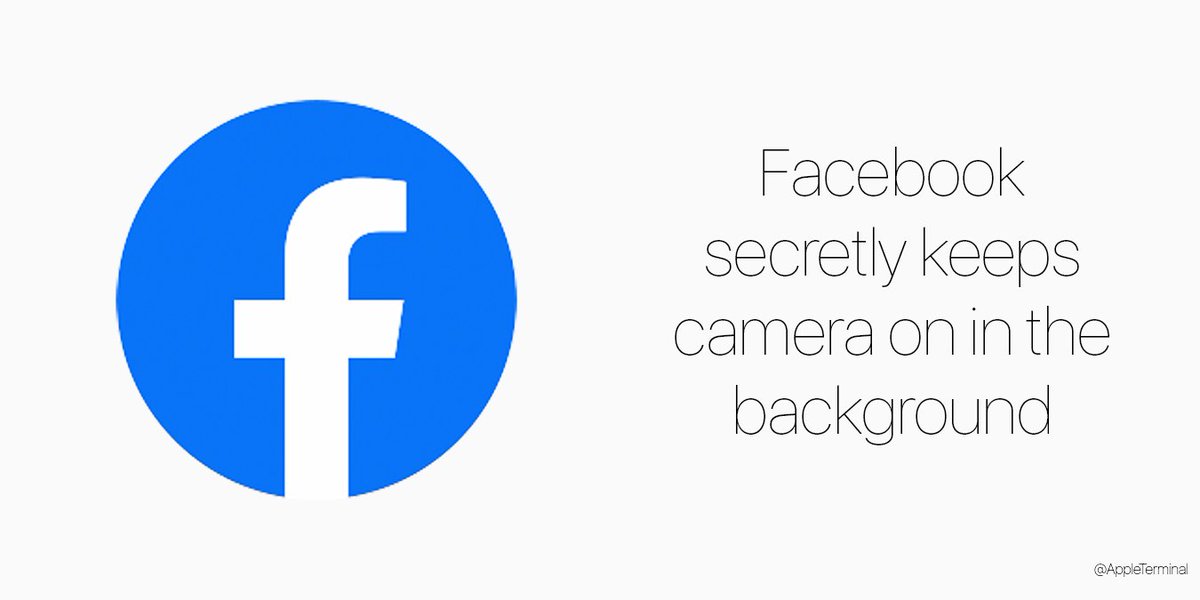 Процесс такой же, как деактивация вашего Facebook на iPhone, за исключением последнего шага, где вы выбираете удалить вместо деактивировать .
Процесс такой же, как деактивация вашего Facebook на iPhone, за исключением последнего шага, где вы выбираете удалить вместо деактивировать .
Вот как удалить свою учетную запись Facebook на iPhone:
Откройте приложение Facebook на вашем iPhone.
Коснитесь меню (три строки) и выберите Настройки и конфиденциальность .
Коснитесь Настройки > Доступ и управление .
Выберите Деактивация и удаление и выберите Удалить учетную запись . Повторно введите пароль для подтверждения.
Как удалить свою учетную запись Facebook из приложения для Android
Вы можете удалить свою учетную запись Facebook прямо с мобильного устройства, выполнив несколько простых шагов. Но удаление приложения Facebook не удаляет вашу учетную запись.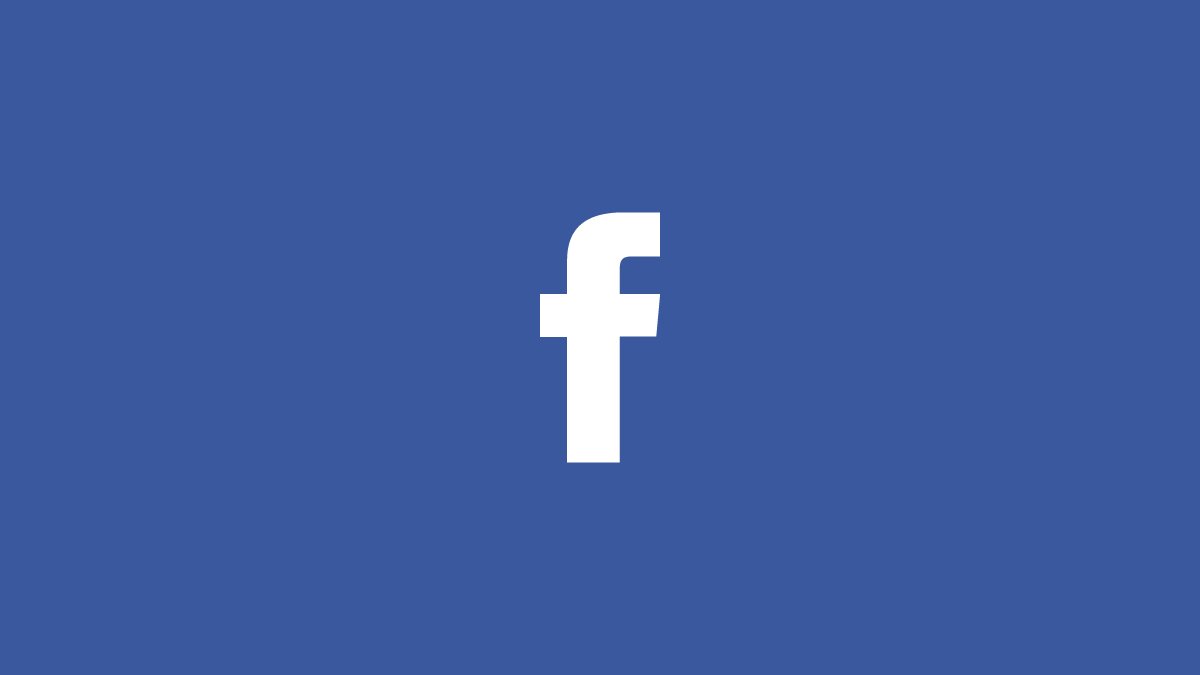 Вы должны удалить свою учетную запись Facebook , затем вы можете удалить свое приложение Facebook.
Вы должны удалить свою учетную запись Facebook , затем вы можете удалить свое приложение Facebook.
Вот как удалить свою учетную запись Facebook с помощью приложения для Android:
Откройте приложение Facebook на Android.
Коснитесь меню (три строки) и выберите Настройки и конфиденциальность .
Коснитесь Настройки > Доступ и управление .
Коснитесь Деактивация и удаление , затем выберите Удалить учетную запись .
В чем разница между деактивацией и удалением учетной записи Facebook?
Деактивация учетной записи Facebook означает ее временное удаление . Удаление учетной записи Facebook означает ее удаление навсегда . Вы можете временно деактивировать Facebook и снова активировать его. Если вы удалите Facebook, ваши данные будут стерты и не могут быть восстановлены.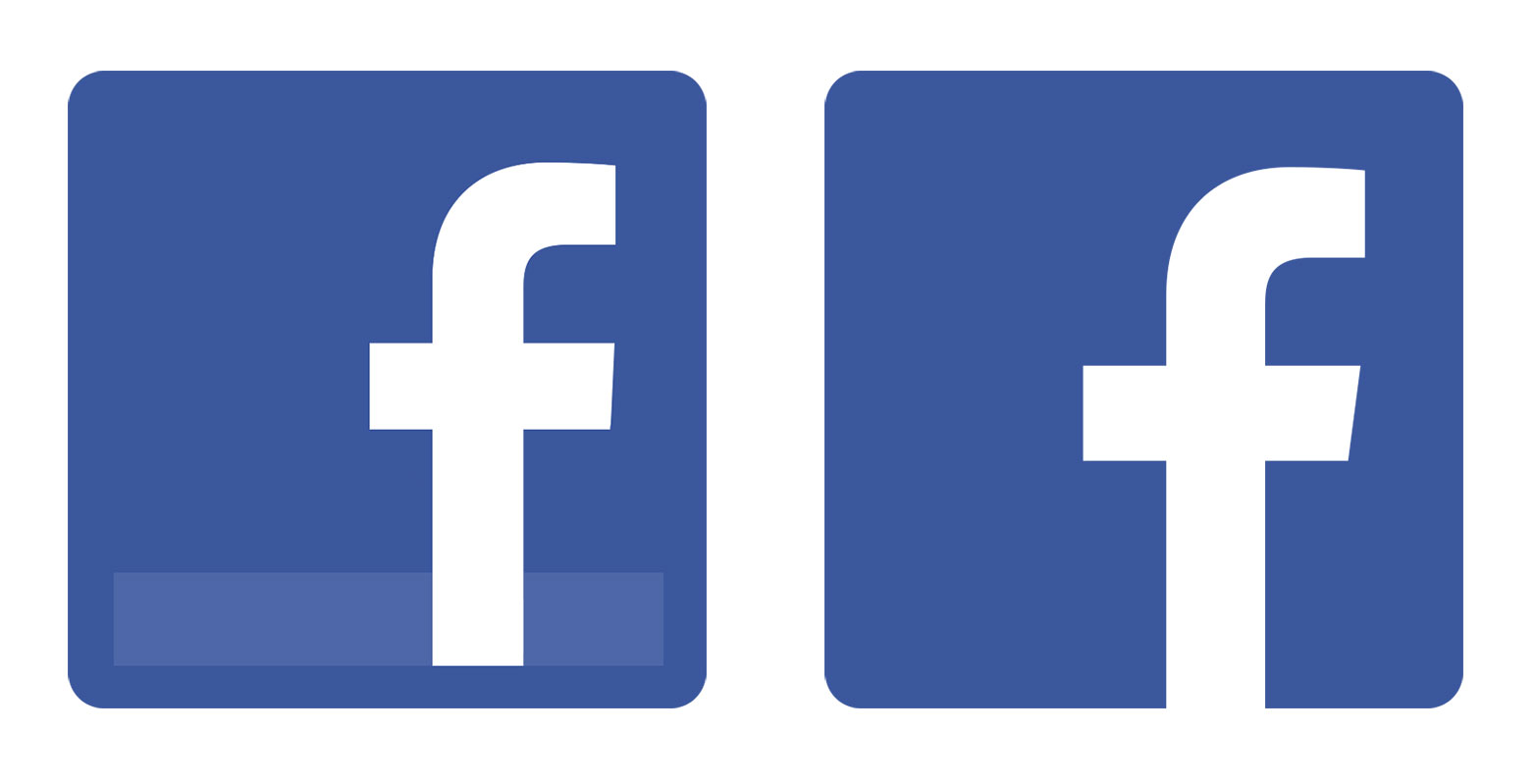
Возможно, вы устали видеть фальшивые новости, вас раздражает отслеживание рекламы или вы просто хотите перестать делиться информацией в социальных сетях. Какой бы ни была причина приостановки работы вашей учетной записи Facebook, у временной деактивации Facebook есть свои плюсы и минусы, а не полное ее удаление.
Плюсы деактивации Facebook
Вы можете сохранить Facebook Messenger.
Вы можете повторно активировать свою учетную запись Facebook, когда захотите, ничего не потеряв.
Это временный способ скрыть ваши фотографии, друзей и сообщения.
Минусы деактивации Facebook
Ваши личные данные не удаляются.
Продукты Oculus нельзя использовать, пока вы не активируете свою учетную запись повторно.
После повторной активации вы снова подвергаетесь риску мошенничества с Facebook.
Плюсы удаления Facebook
Вам больше никогда не придется проверять свой Facebook на наличие утечек данных.

Вам не нужно беспокоиться о том, прослушивает ли Facebook ваши личные конверсии.
У вас больше контроля над вашими личными данными
Все данные, связанные с вашими неактивными учетными записями Facebook, также удаляются.
Минусы удаления Facebook
Можно ли деактивировать Facebook и сохранить Messenger?
Да, вы можете деактивировать Facebook и по-прежнему иметь полный доступ к Facebook Messenger. Хитрость заключается в том, чтобы не удалять навсегда свой профиль Facebook, а выбрать вариант: Деактивировать учетную запись . Если вы продолжаете использовать Facebook Messenger, убедитесь, что вы знаете, как изменить настройки конфиденциальности на Facebook, и периодически очищайте кеш Facebook, чтобы защитить свою конфиденциальность.
Вы можете повторно активировать Facebook?
Да, после того как вы деактивируете свою учетную запись Facebook, просто снова войдите в реактивный Facebook. Вы также можете повторно активировать Facebook после деактивации, используя свою учетную запись Facebook для доступа к другому веб-сайту. Удаленные аккаунты тоже можно восстановить, но только в течение 30 дней после удаления .
Вы также можете повторно активировать Facebook после деактивации, используя свою учетную запись Facebook для доступа к другому веб-сайту. Удаленные аккаунты тоже можно восстановить, но только в течение 30 дней после удаления .
Если вы не активируете повторно свою удаленную учетную запись Facebook в течение 30 дней, вы навсегда удалили Facebook и все свои данные. И если вы удалили или деактивировали Facebook в первую очередь из-за надоедливой рекламы, вместо этого вы можете просто заблокировать рекламу на Facebook.
Обеспечьте конфиденциальность в Интернете с помощью AVG AntiTrack
Конфиденциальность и защита данных часто являются основными причинами, по которым люди решают удалить или отключить Facebook. Но что, если вам не нужно было делать этот выбор? AVG AntiTrack позволяет каждому наслаждаться свободой своей цифровой социальной жизни, помогая свести к минимуму их цифровой след. Попробуйте AntiTrack бесплатно сегодня, чтобы сохранить конфиденциальность ваших действий в Интернете.

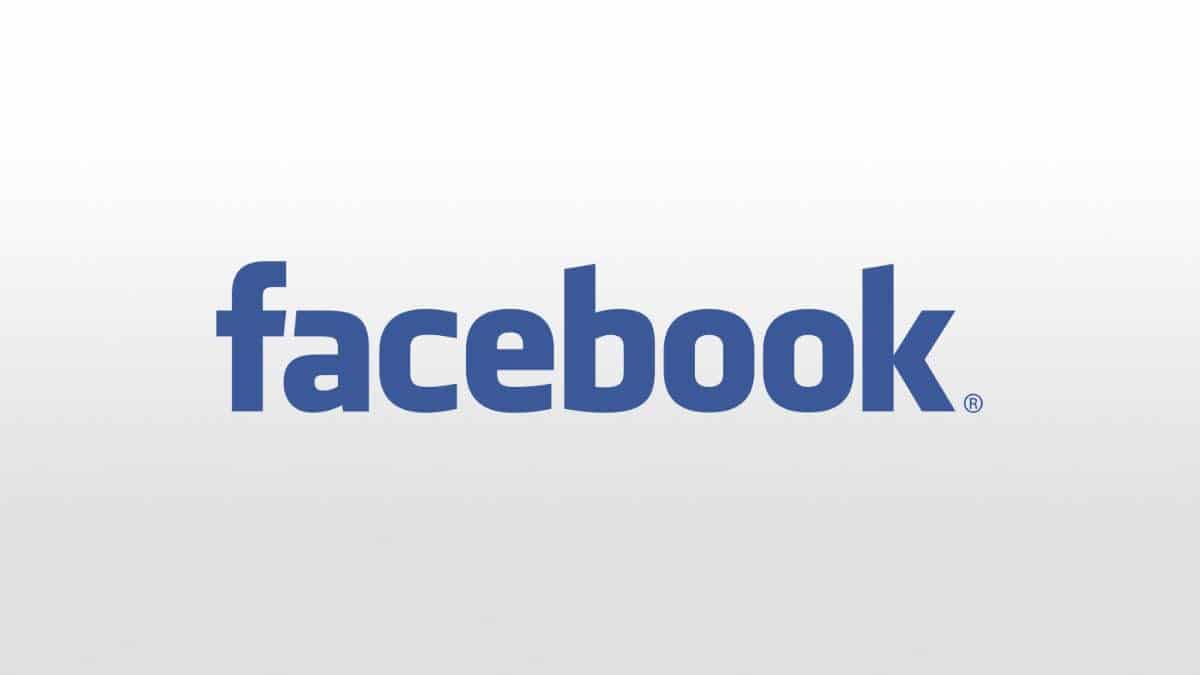

 Повторно введите пароль для подтверждения деактивации.
Повторно введите пароль для подтверждения деактивации.